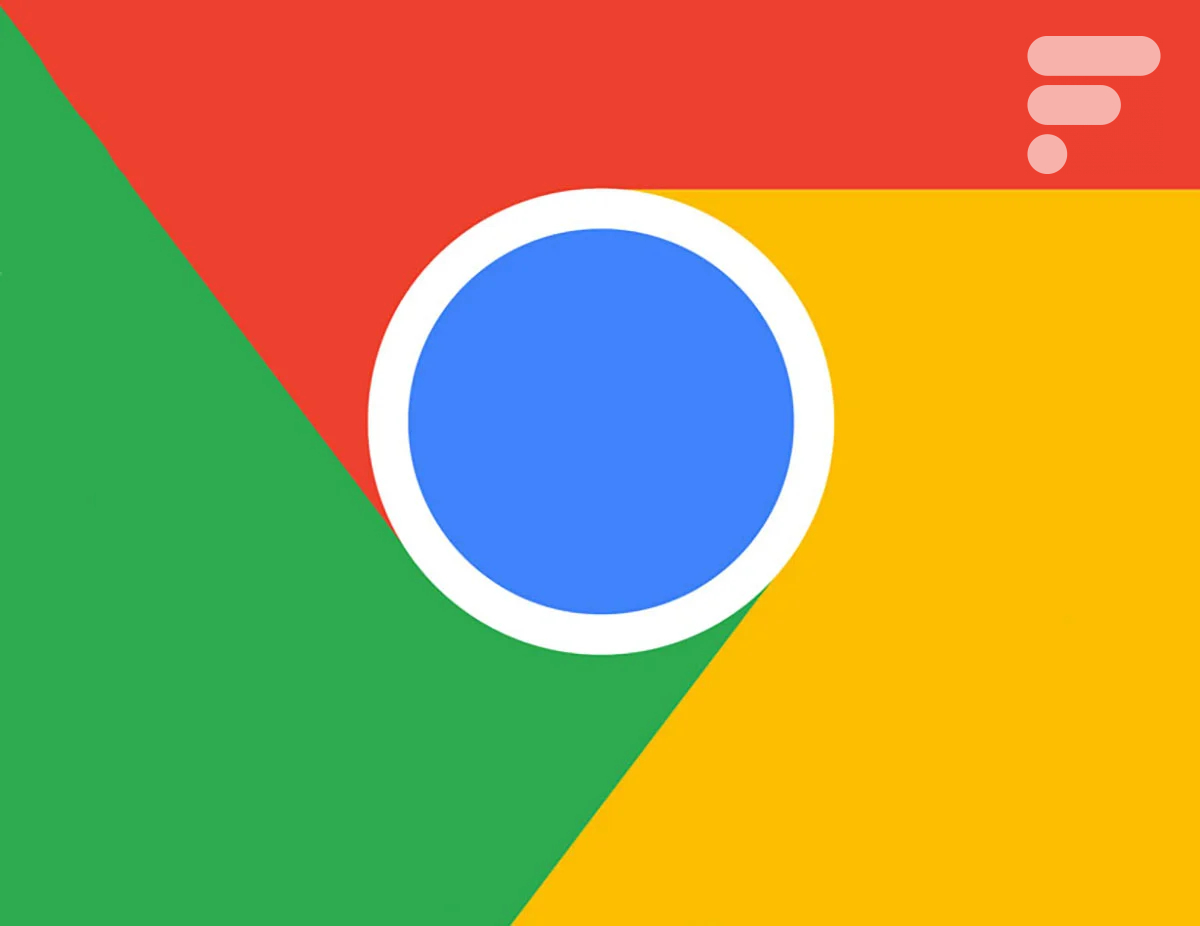
Si vous avez l’habitude d’utiliser Google Chrome intensivement depuis plusieurs années, vous avez sans doute remarqué un petit changement dans le navigateur de Google. En effet, après avoir fermé malencontreusement un onglet, peut-être avez fait un clic droit pour rouvrir l’onglet fermé…sans trouver l’option.
il faut dire qu’avec la version 78 du navigateur, Google a revu les menus contextuels de Chrome. Il reste possible de rouvrir l’onglet fermé tout aussi facilement, mais vous ne cliquiez simplement pas au bon endroit.
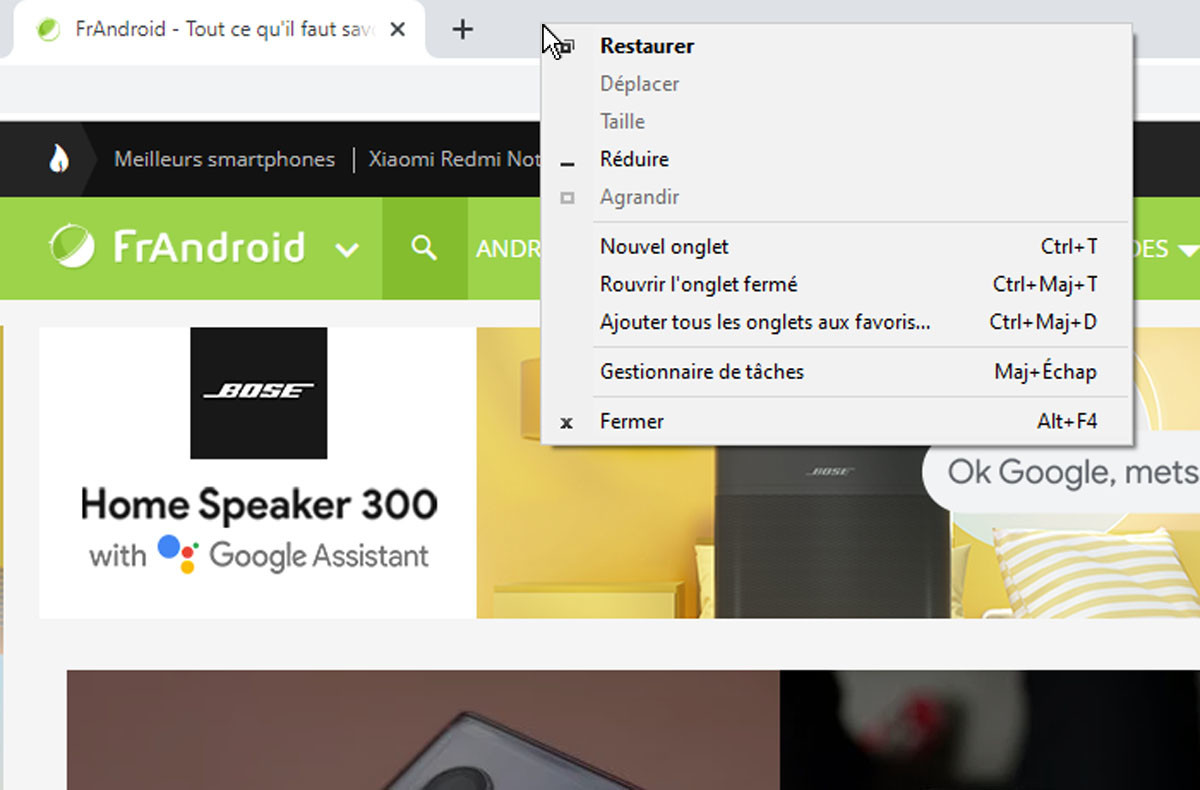
Désormais, pour rouvrir l’onglet fermé, il ne faut plus faire un clic droit sur un onglet existant, mais dans un espace vide de la barre de titre de Google Chrome. Vous retrouverez alors les options bien connues avec « nouvel onglet », « ajouter tous les onglets aux favoris » et le fameux « rouvrir l’onglet fermé » :
- Placez votre curseur dans un espace vide de la barre d’onglets
- Faites un clic droit
- Cliquez sur « rouvrir l’onglet fermé »
Comme précédemment, il reste possible de rouvrir le dernier onglet fermé à l’aide d’un simple raccourci clavier. Pour ce faire, vous pouvez faire Ctrl+Maj+T. Enfin, il est également possible de restaurer l’onglet fermé en passant dans votre historique de navigation. Vous retrouverez ainsi dans le menu de Chrome une fenêtre historique, puis « récemment fermés ».
Rendez-vous un mercredi sur deux sur Twitch, de 18h à 20h, pour suivre en direct l’émission SURVOLTÉS produite par Frandroid. Voiture électrique, vélo électrique, avis d’expert, jeux ou bien témoignages, il y en a pour tous les goûts !

















Je ne comprends pas pourquoi Google a encore dégradé un produit avec un changement nuisible. Tout utilisateur se sert constamment de l'option "rouvrir un onglet fermé" lorsqu'il a fermé un onglet de trop ou le mauvais onglet...
ridicule comme changement une fois encore...
Prochain article "Comment ouvrir Google Chrome".
Merci captain tuto !
C'est incroyable !
Beaucoup (comme moi) cliquaient sur n'importe quel onglet pour avoir cette option s'afficher, du coup avec l'habitude prise au fil des années je me fais toujours avoir et ne pense pas à aller dans l'espace vide... C'était tellement plus pratique avant.
C'est particulièrement négligeant quand on s'appelle FrAndroid, de ne jamais parler de notre navigation sur smartphone dans nos applications mais seulement d'achat et listes d'applications à installer. C'est tellement de sujet qui ne sont jamais traités comme la créativité sur Android quand elle est si populaire sur Instagram et dans ses réseaux, à croire qu'ils ne savent pas le faire ...
Fonctionne aussi avec tous les forks de Chrome (Comme Brave). Sans parler en, ce changement de comportement dans le navigateur mis en place il y a peu est assez déroutant quand on avait pris l'habitude de clic droit sur n'importe quel onglet pour le faire.
bien le zen
Android 55 sur LE ZENFONE 2 !
Pas mal votre publicité pour Google Chrome 👍 Avec un titre du genre "Comment rouvrir un onglet fermé sur votre navigateur Internet", je ne vous aurait pas démasqué puisque tous les navigateurs Internet le font. J'espère qu'ils vous paient bien sinon.
On est donc d'accord. L'article vise exclusivement l'utilisation de Chrome sur PC — aucune autre utilisation n'est indiquée, celle pour le smartphone par exemple.
Mais ça a toujours été comme ça ? WTF j'ai toujours fait un clic droit sur une partie vide de la barre de titre ! Toujours, depuis des années !
historique et cookies supprimés a la fermeture, non mais. si url interessante, en favori. sinon activer cerveau😂
Sous Android (j'ai testé avec Android 9 + récente version de Chrome) tu appuis quelques secondes sur la touche retour et cela te liste l'historique...
Ouvrre chrome sur ton smartphone et essai un clic droit (◕ᴗ◕✿)
Donc, toi, tu arrives à rouvrir un onglet fermé sur Chrome en faisant un clic droit ou un Ctrl+Shift+T, sur un smartphone ? Il est là le rapport.
Merci! Je n'aurais pas pensé à regarder dans ce menu-là. La fonction me manquait.
J'utilise chrome que sur smartphone et tablette où il y a onglet récent et surtout onglet utilisée sur ses autres appareils. C'est très pratique cette synchronisation quand on en a besoin.
L'article du dimanche qui ne sert à rien... Trop incomplet. Ce qui est utile en terme de productivité, c'est apprendre les raccourcis clavier !
Vous êtes au courant que Chrome n'existe pas que sur PC ?
et android 10 pour note 8 ?
Quel rapport? La solution est la meme pour tous les OS...
Quel rapport? La solution est la meme pour tous les OS...
tu as quoi comme maj ?
tu as quoi comme maj ?
Vous êtes au courant que Chrome n'existe pas que sur PC ? Encore un article très incomplet, un de plus !
Moi je fais Ctrl + Maj + T depuis des années pour rouvrir mes onglets fermé, beaucoup plus rapide qu'à la souris.
Moi je fais Ctrl + Maj + T depuis des années pour rouvrir mes onglets fermé, beaucoup plus rapide qu'à la souris.
Ce contenu est bloqué car vous n'avez pas accepté les cookies et autres traceurs. Ce contenu est fourni par Disqus.
Pour pouvoir le visualiser, vous devez accepter l'usage étant opéré par Disqus avec vos données qui pourront être utilisées pour les finalités suivantes : vous permettre de visualiser et de partager des contenus avec des médias sociaux, favoriser le développement et l'amélioration des produits d'Humanoid et de ses partenaires, vous afficher des publicités personnalisées par rapport à votre profil et activité, vous définir un profil publicitaire personnalisé, mesurer la performance des publicités et du contenu de ce site et mesurer l'audience de ce site (en savoir plus)
En cliquant sur « J’accepte tout », vous consentez aux finalités susmentionnées pour l’ensemble des cookies et autres traceurs déposés par Humanoid et ses partenaires.
Vous gardez la possibilité de retirer votre consentement à tout moment. Pour plus d’informations, nous vous invitons à prendre connaissance de notre Politique cookies.
Gérer mes choix